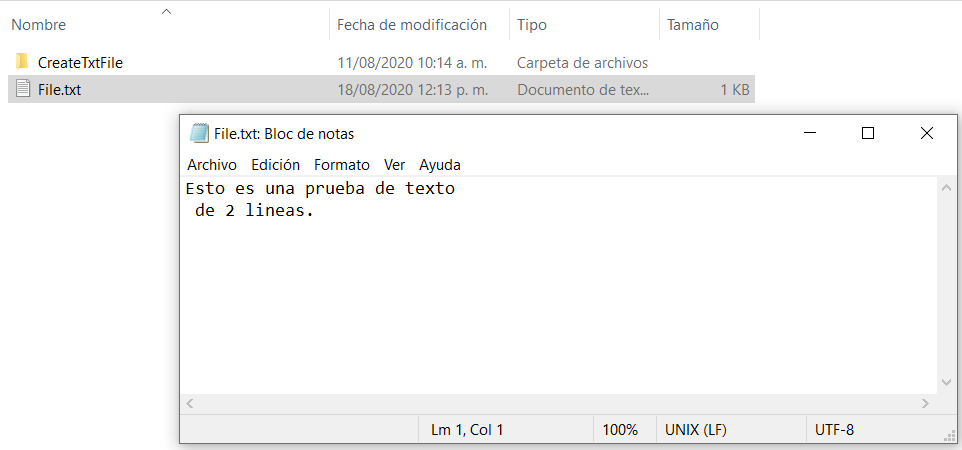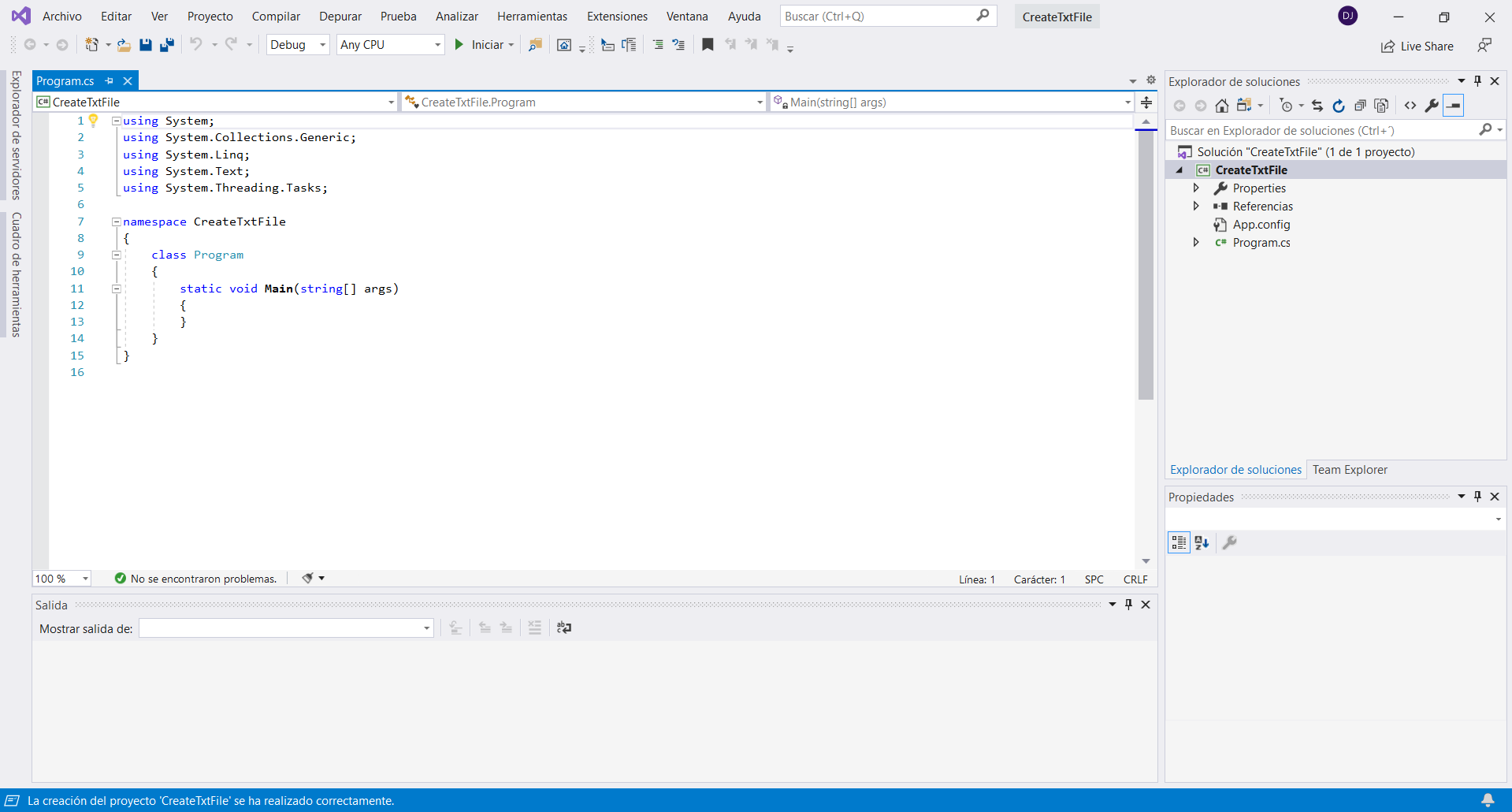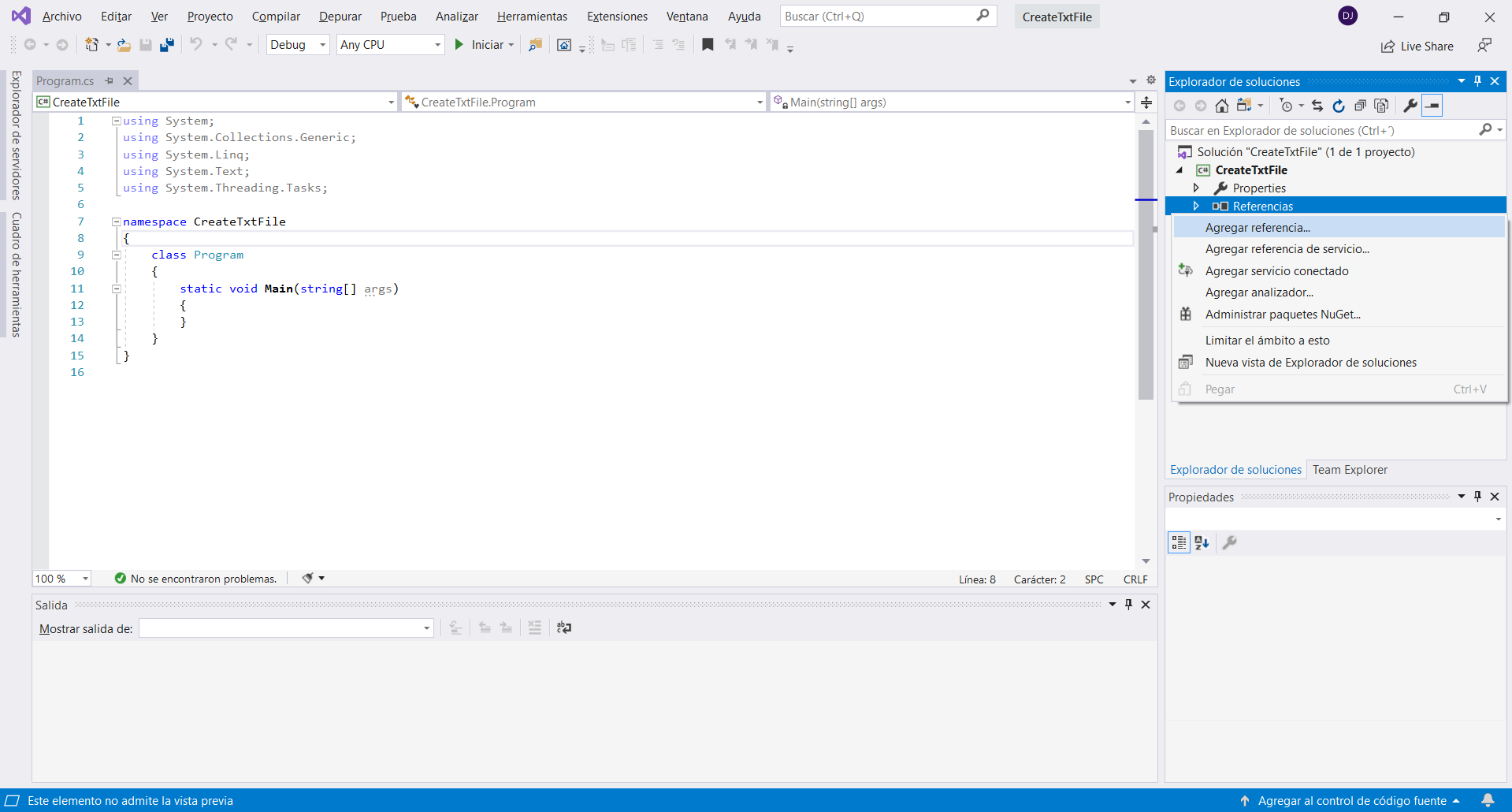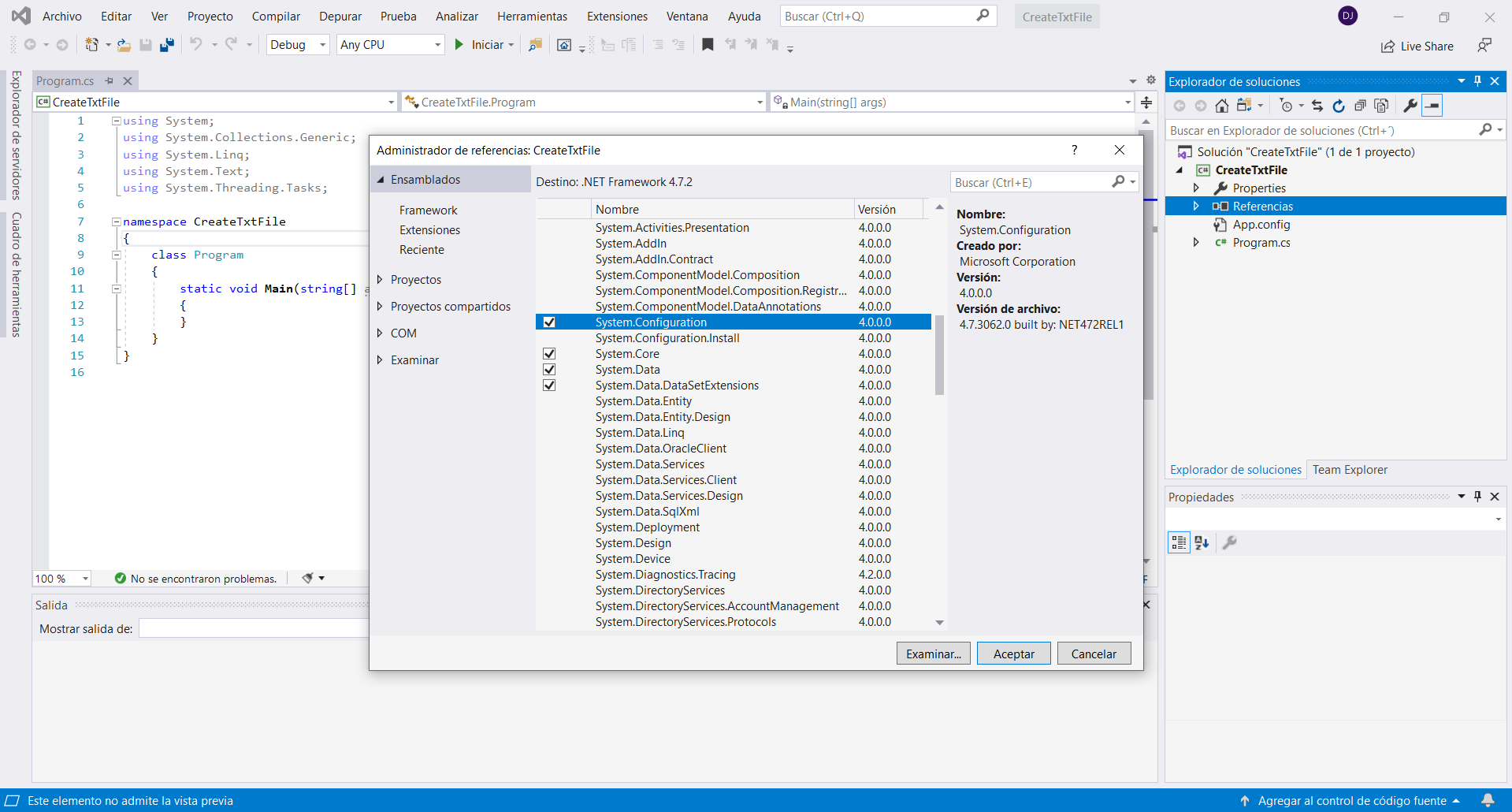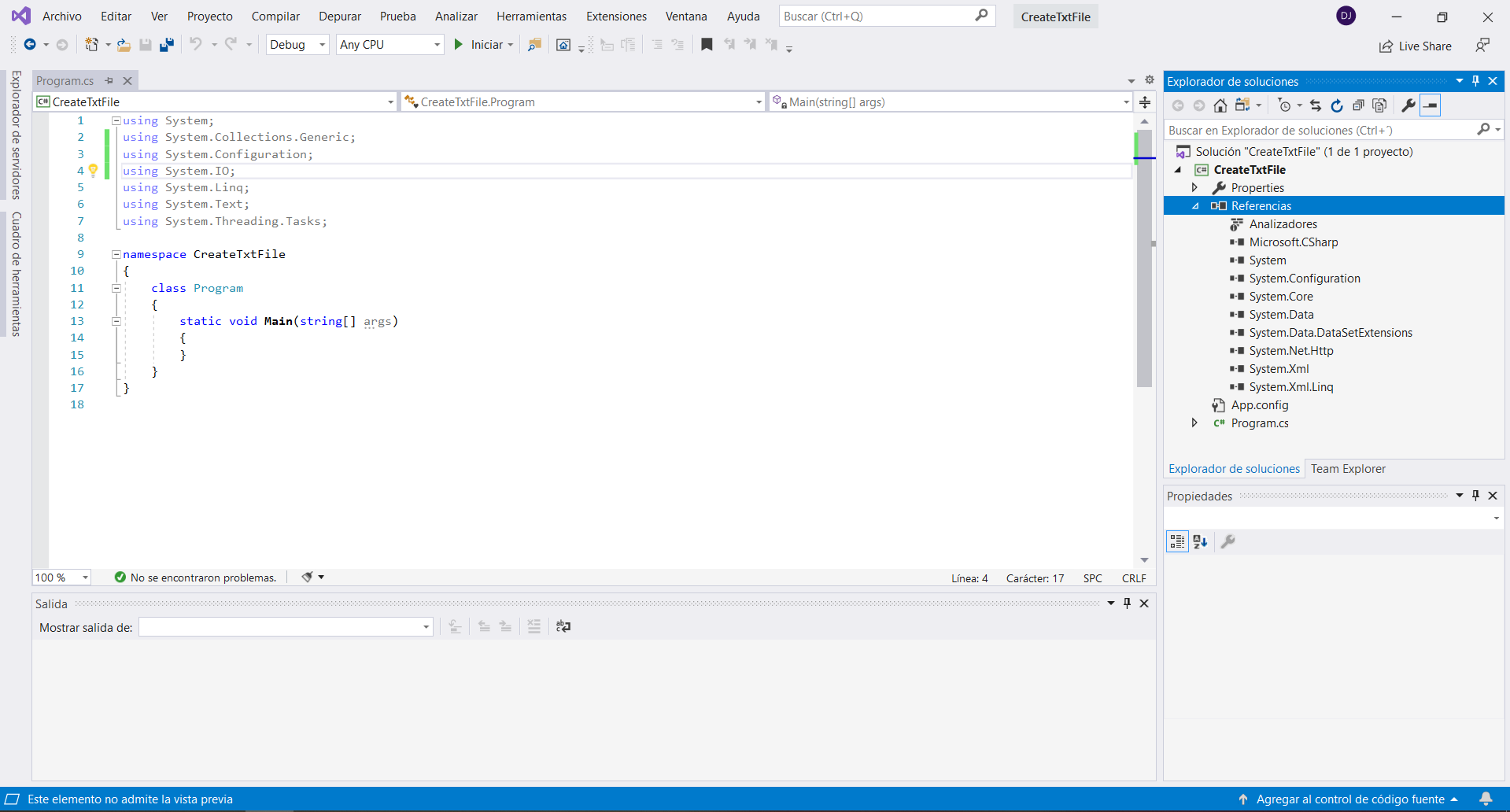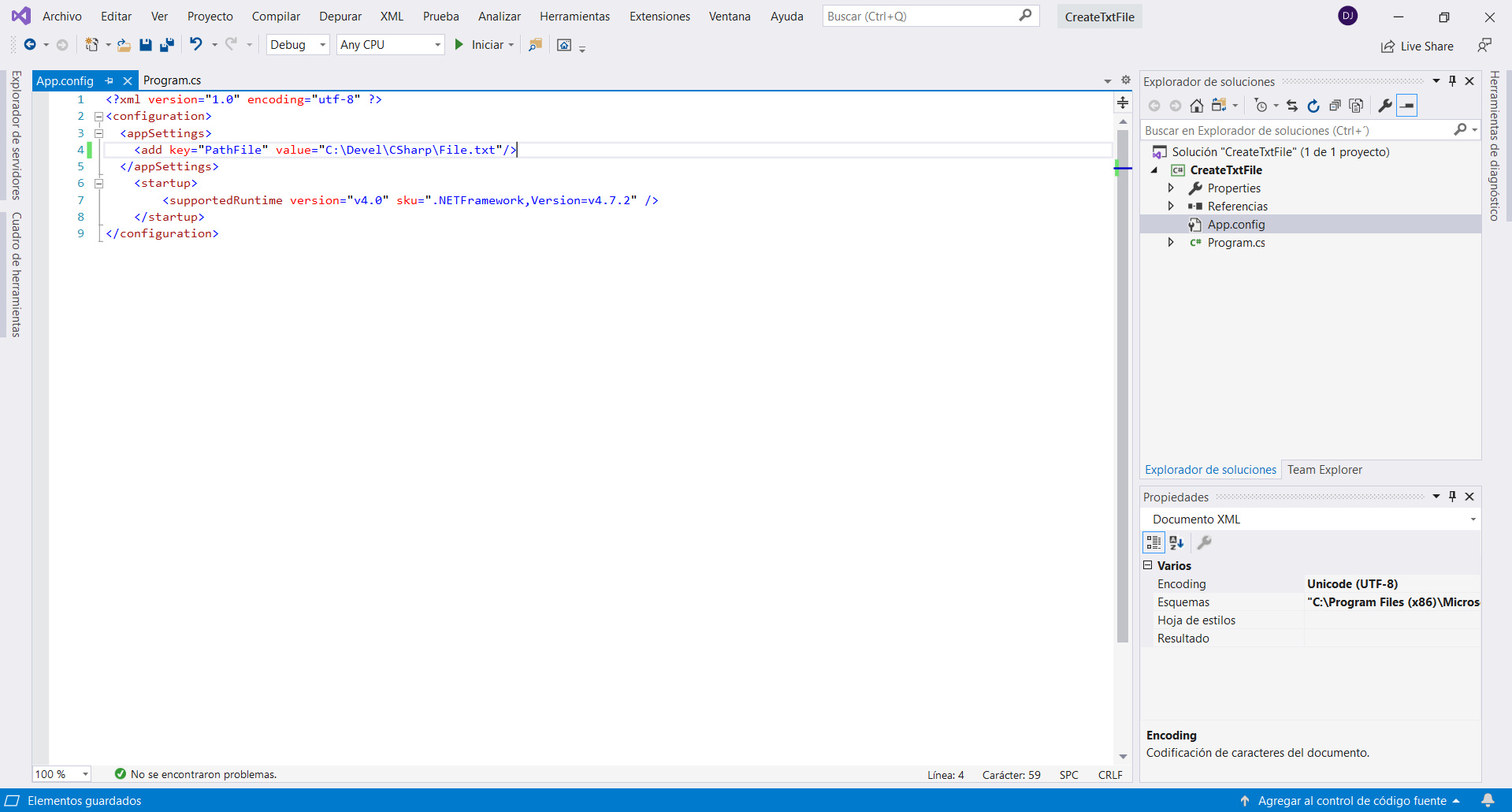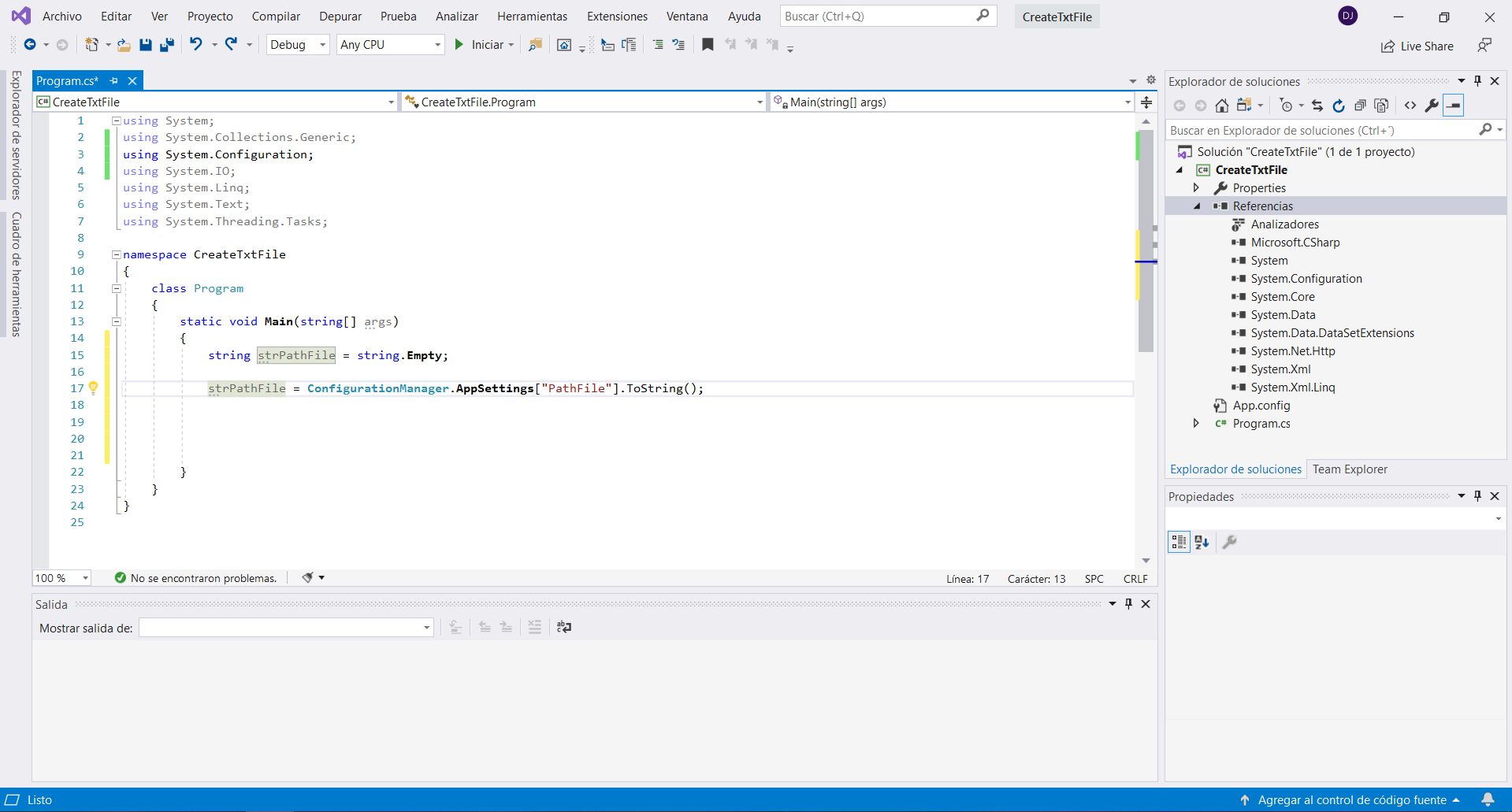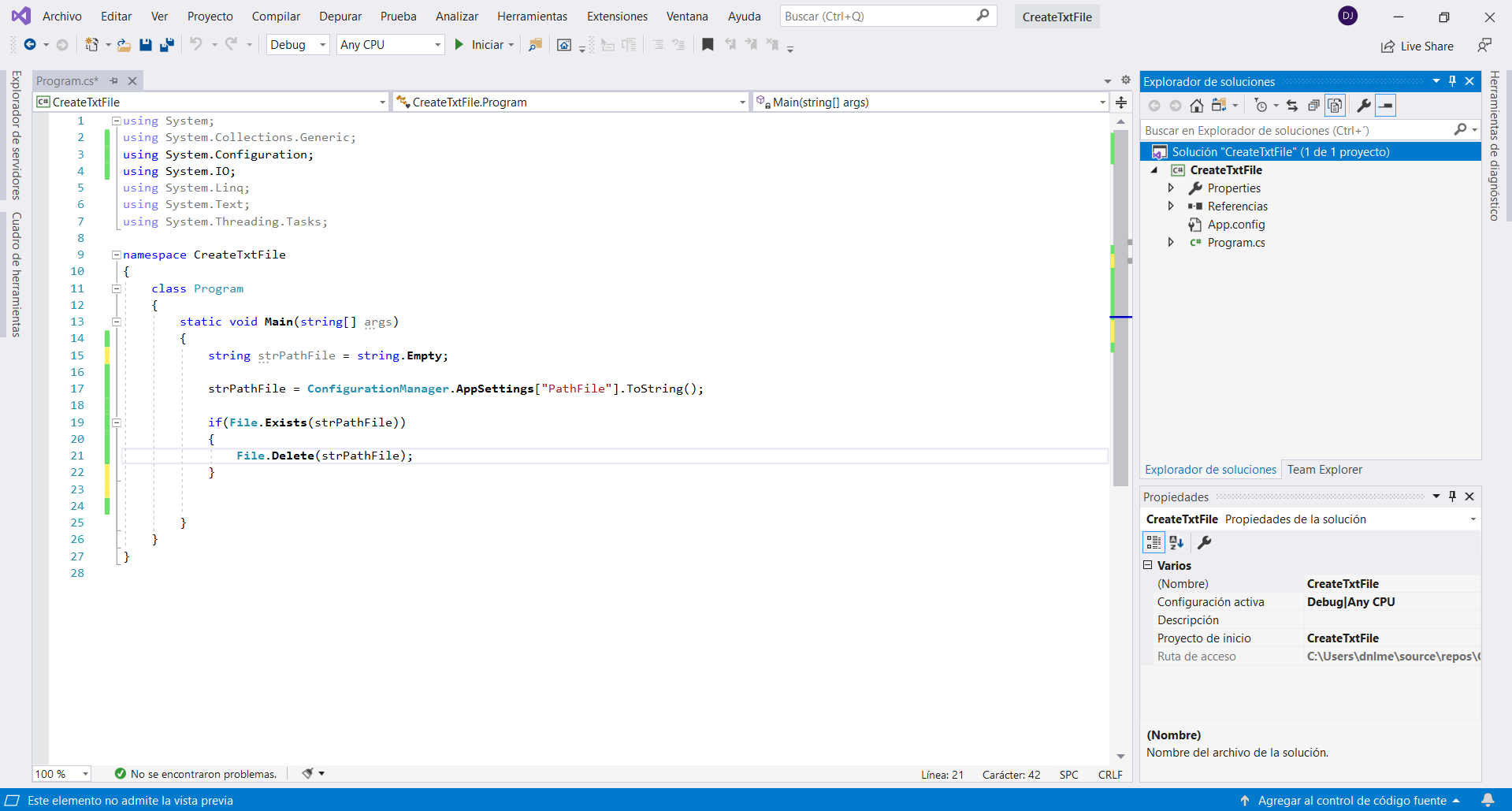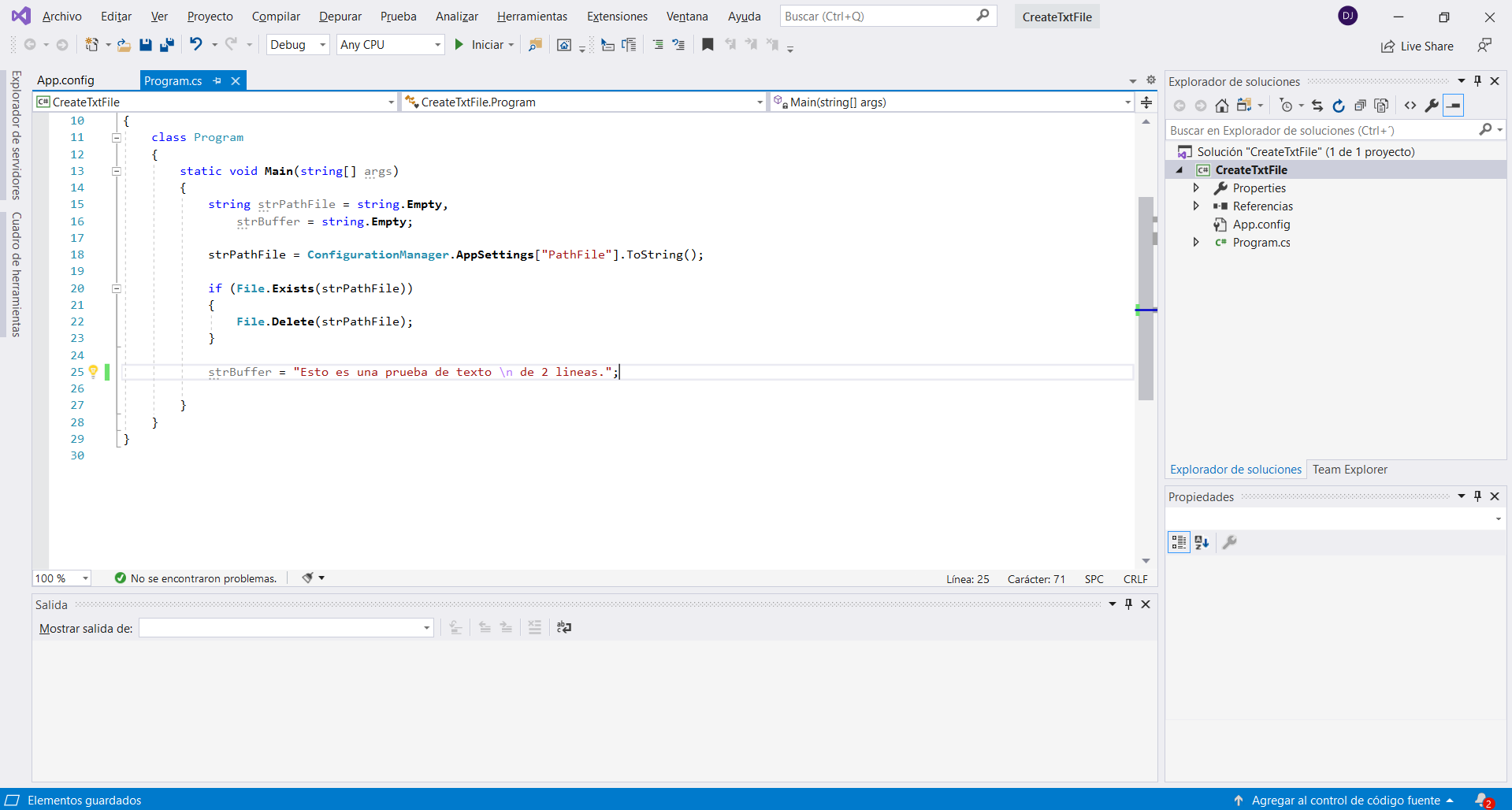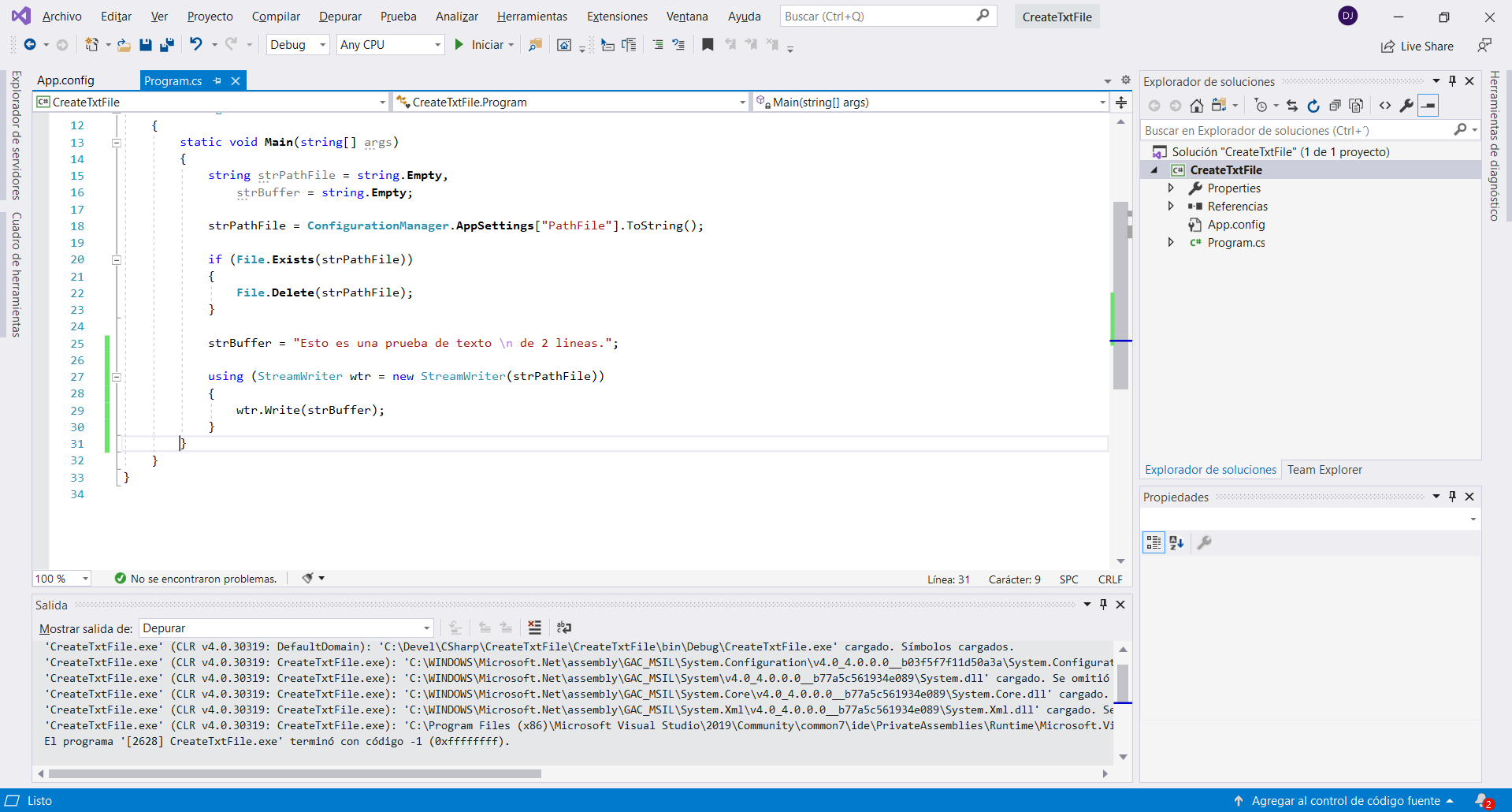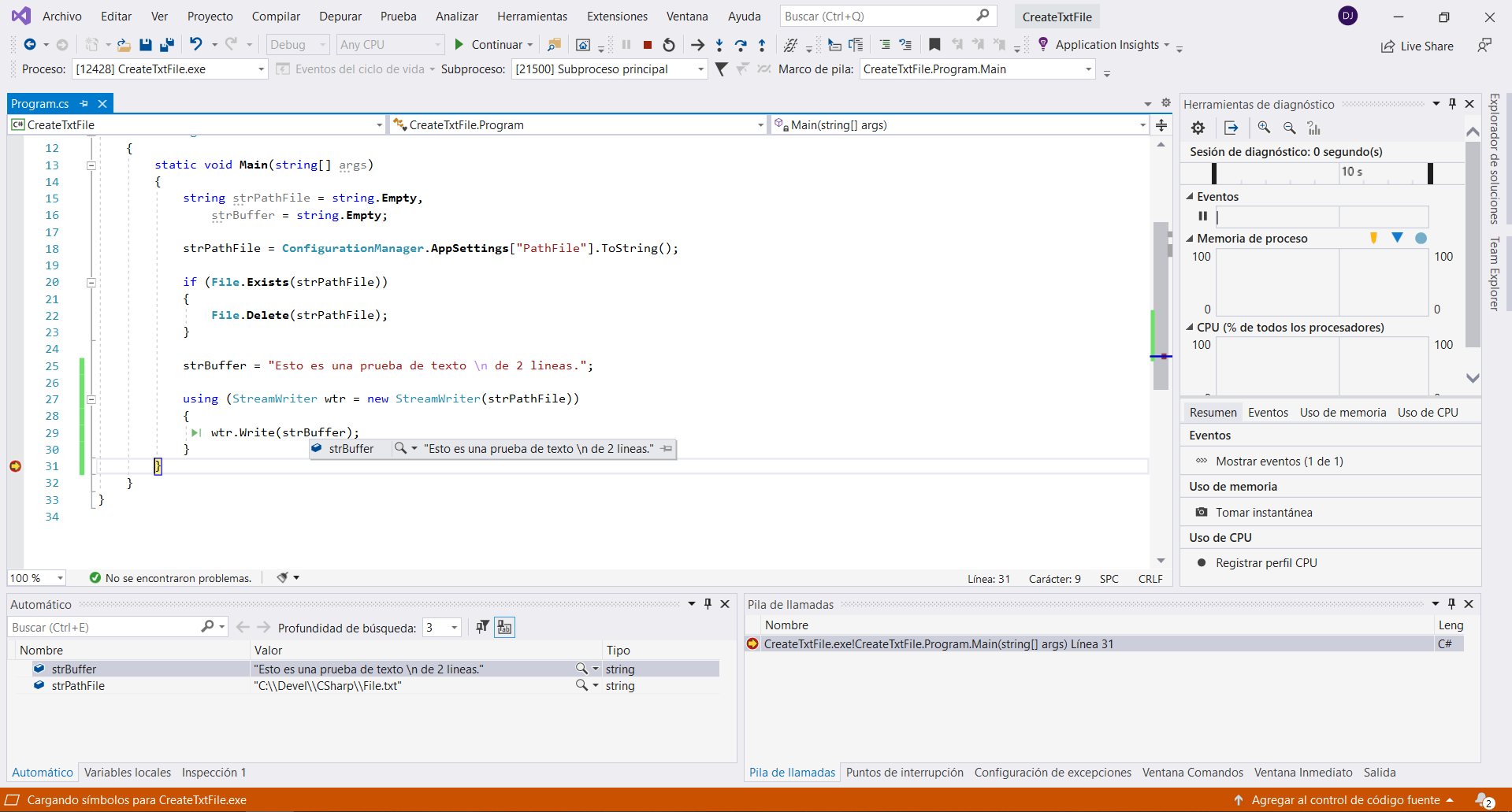Crear un archivo de texto con StreamWriter
Fecha de Publicación: 2020-08-23
Introducción
En este ejercicio crearemos un proyecto de consola y despues un archivo de texto simple con StreamWriter.Requisitos
- Visual Studio Community 2019
Resultado
La siguiente imagen muestra lo que obtendremos al realizar este ejercicio:
Codigo Fuente
DescargarEjercicio
Comenzaremos como siempre abriendo nuestro Visual Studio y creando nuestra solución con un proyecto de consola para este ejercicio lo llamare CreateTxtFile. Si no tienes conocimiento de como crearlo te dejo el link donde puedes aprender como hacerlo y regresar despues a este ejercicío.
En cuanto lo tengamos creado, nos posicionaremos en nuestro Explorador de soluciones, despues nos posicionaremos en Referencias, daremos clic derecho y despues clic en Agregar referencia....
Nos desplegara una ventana llamada Administrador de referencias: CreateTxtFile despues seleccionaremos Ensablados y finalmente en Framework donde buscaremos el ensamblado System.Configuration y lo marcaremos su casilla como se muestra en la imagen:
Daremos clic en Aceptar.
Ahora incluiremos las referencias de los ensamblados que ocuparemos en nuestra clase Program.cs las cuales serán:
using System.Configuration;
using System.IO;
Quedando de la siguiente forma:
Abriremos nuestro archivo App.Config donde agregaremos la sección appSettings y una key para guardar la ruta donde crearemos nuestro archivo junto con su nombre, quedando de la siguiente forma:
Cerramos el archivo App.Config y nos colocaremos en el metodo Main de la clase Program.cs donde declararemos una variable tipo string y despues declararemos las instrucciones para leer la key del archivo app.config quedando de la siguiente manera:
static void Main(string[] args)
{
string strPathFile = string.Empty;
strPathFile = ConfigurationManager.AppSettings["PathFile"].ToString();
}
Las siguientes instrucciones que colocaremos serán para saber si el archivo existe o no dentro de la ruta que declaramos en nuestra key, lo que haremos es verificar en cada ejecución si el archivo existe que sea borrado para siempre estar seguros que será lo ultimo que modificamos, quedando las instrucciones de la siguiente forma:
static void Main(string[] args)
{
string strPathFile = string.Empty;
strPathFile = ConfigurationManager.AppSettings["PathFile"].ToString();
if (File.Exists(strPathFile))
{
File.Delete(strPathFile);
}
}
Declararemos una nueva variable tipo string donde almacenaremos la cadena de texto que guardaremos en nuestro archivo en este ejercicio la llamere strBuffer, quedando de la siguiente forma:
static void Main(string[] args)
{
string strPathFile = string.Empty,
strBuffer = string.Empty;
strPathFile = ConfigurationManager.AppSettings["PathFile"].ToString();
if (File.Exists(strPathFile))
{
File.Delete(strPathFile);
}
strBuffer = "Esto es una prueba de texto \n de 2 lineas.";
}
A continuación agregaremos la parte donde se escribe el archivo utilizando StreamWriter con la ruta y la cadena de texto a guardar en nuestro archivo, utilizaremos un bloque using para usar StreamWriter quedando de la siguiente forma:
static void Main(string[] args)
{
string strPathFile = string.Empty,
strBuffer = string.Empty;
strPathFile = ConfigurationManager.AppSettings["PathFile"].ToString();
if (File.Exists(strPathFile))
{
File.Delete(strPathFile);
}
strBuffer = "Esto es una prueba de texto \n de 2 lineas.";
using (StreamWriter wtr = new StreamWriter(strPathFile))
{
wtr.Write(strBuffer);
}
}
En este momento ya estamos en condiciones de ejecutar nuestro codigo, colocaremos un punto de interrupción despues de la llave de cierre '}' de using que acabamos de insertar y ejecutamos nuestro programa:
Para finalizar este ejercicio verificamos que el archivo sea creado en la ruta correspondiente y con el contenido que nosostros definimos como se muestra en la imagen:
Y con esto hemos finalizado el ejercicio!!!
Muchas gracias y si te fue util el ejercicio por favor hazmelo saber en las formas de contacto que se muestran en la parte inferior.
Hasta la proxima.
Referencias